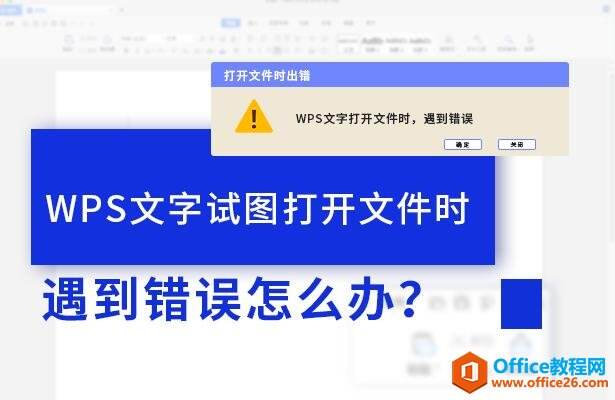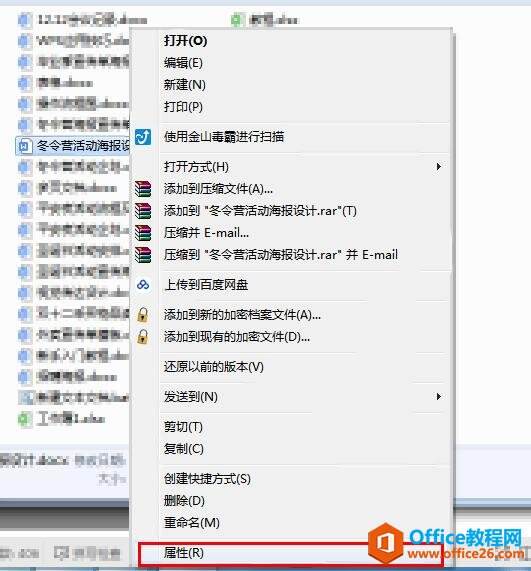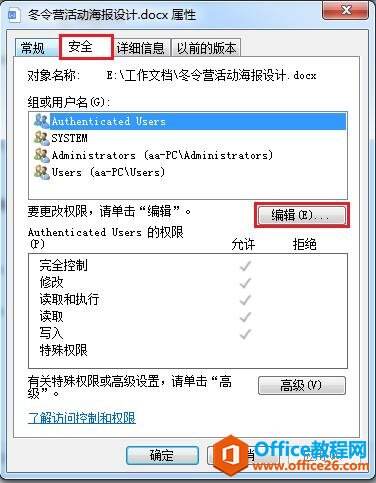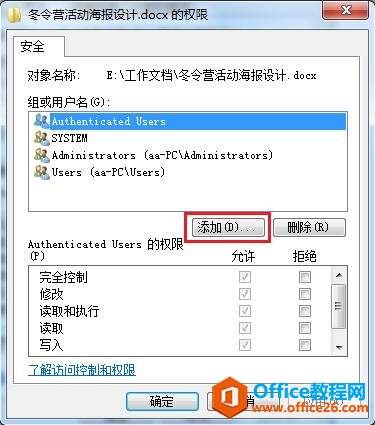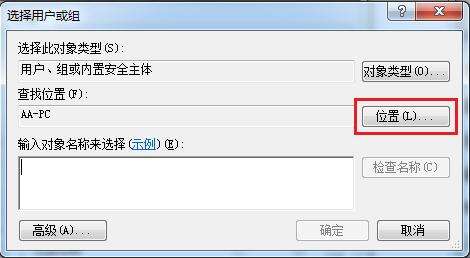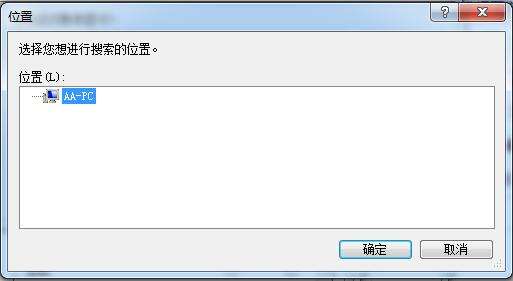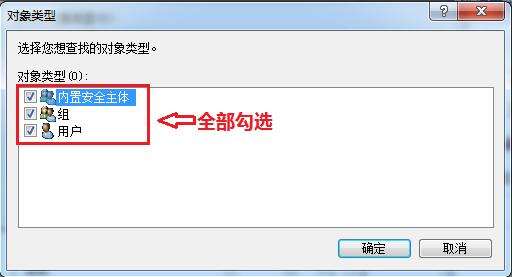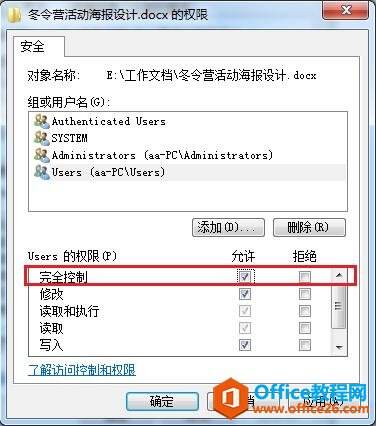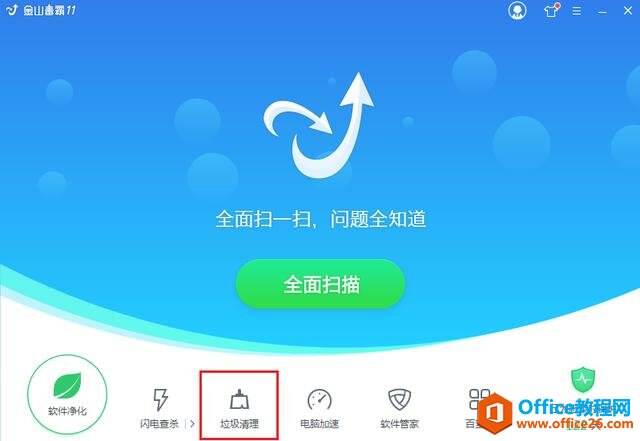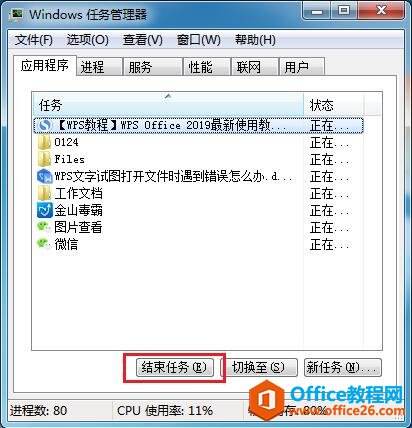WPS 试图打开文件时遇到错误怎么办?
办公教程导读
收集整理了【WPS 试图打开文件时遇到错误怎么办?】办公软件教程,小编现在分享给大家,供广大互联网技能从业者学习和参考。文章包含481字,纯文字阅读大概需要1分钟。
办公教程内容图文
WPS文字试图打开文件时遇到错误怎么办
我们可以看到下图的错误提示,显示打不开可能有两个原因,一是权限不够,二是内存不足。
如果是第一种原因,我们要选中文档,单击鼠标右键,选择属性:
在弹出的对话框中选择安全选项卡,单击组或用户名下的编辑选项:
弹出新的对话框,单击添加:
在新的对话框中单击位置,将位置内默认出现的用户添加进去,单击确定:
添加完毕后,回到“选择用户或组”选项卡,点击对象类型,勾选所有的选项,点击确定:
对象设置完毕后,可以在下方的权限选项里选择完全控制,这样文档就可以打开啦~
第二种内存不足的情况,解决办法则更简单。如果是系统盘内存不足,我们只需要在电脑中手动删除不重要的文档和安装包,或者利用金山毒霸等第三方软件进行系统盘清理。
如果是系统运行内存不足的话,通过快捷键Ctrl+Shift+Esc调出任务管理器,关掉其他不重要的运行中的软件就OK了。
办公教程总结
以上是为您收集整理的【WPS 试图打开文件时遇到错误怎么办?】办公软件教程的全部内容,希望文章能够帮你了解办公软件教程WPS 试图打开文件时遇到错误怎么办?。
如果觉得办公软件教程内容还不错,欢迎将网站推荐给好友。